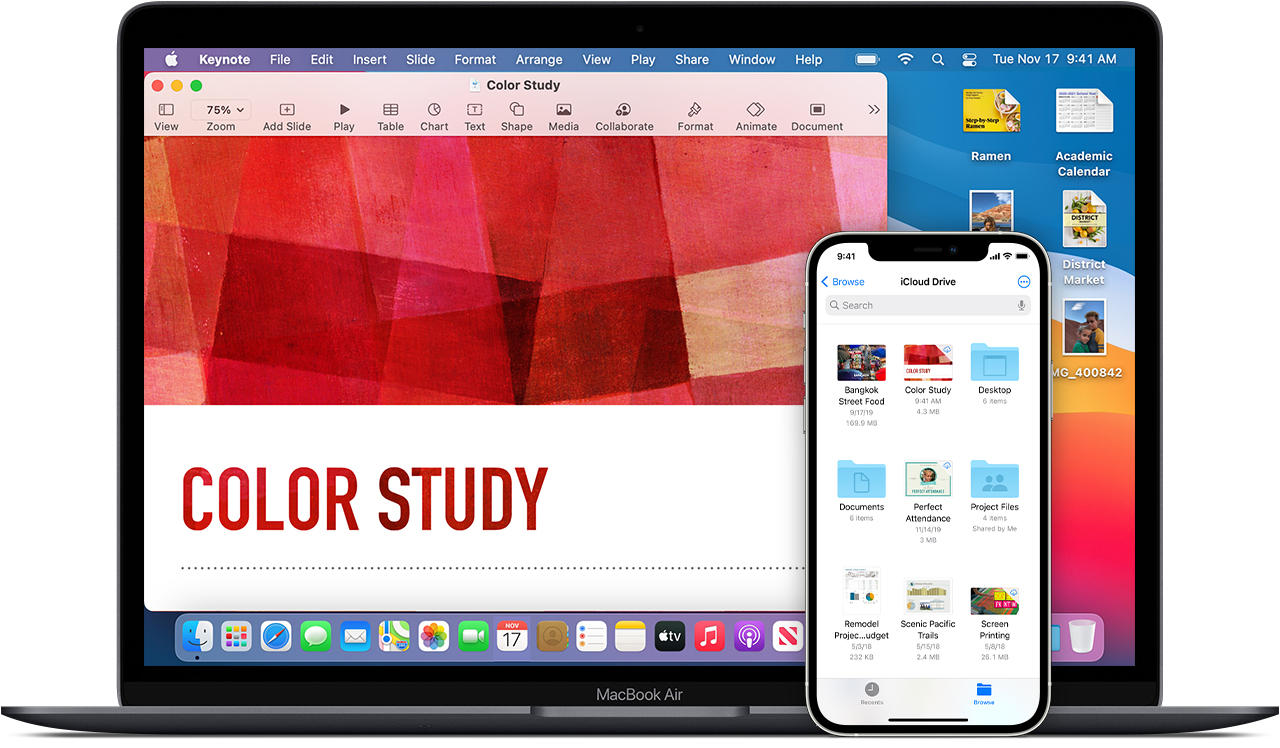
Підготовка
- Оновіть програмне забезпечення на iPhone, iPad або iPod touch до останньої версії iOS або iPadOS, а програмне забезпечення на Mac — до останньої версії macOS.
- Налаштуйте iCloud на всіх своїх пристроях.
- Переконайтеся, що ви ввійшли в iCloud за допомогою одного Apple ID на всіх своїх пристроях.
- Якщо у вас комп’ютер з Windows, оновіться до Windows 7 або новіших версій і завантажте iCloud для Windows.
Якщо на вашому пристрої неможливо оновити програмне забезпечення до останньої версії iOS або macOS, ознайомтеся з мінімальними системними вимогами для використання iCloud Drive.
Підготовка
Налаштуйте iCloud Drive на всіх пристроях, із яких потрібно отримувати доступ до файлів і редагувати їх.
На iPhone, iPad і iPod touch
- Перейдіть у меню «Параметри» > [ваше ім’я].
- Торкніть «iCloud».
- Увімкніть iCloud Drive.

Файли, які зберігаються в iCloud Drive, можна знайти у програмі «Файли».
Якщо ви використовуєте iOS 10 або iOS 9, перейдіть у меню «Параметри» > «iCloud» > «iCloud Drive». Увімкніть iCloud Drive і натисніть «Відображати на початковому екрані». Тоді ваші файли можна буде знайти в iCloud Drive.
На Mac
- Перейдіть у меню Apple () > «Системні параметри», а потім виберіть «Apple ID». Якщо ви використовуєте macOS Mojave або ранішу версію, вам не потрібно натискати Apple ID.
- Виберіть «iCloud».
- Якщо необхідно, увійдіть у систему за допомогою свого ідентифікатора Apple ID.
- Виберіть «iCloud Drive».

Якщо в iCloud Drive потрібно додати файли з робочого стола Mac і папки «Документи», оновіть програмне забезпечення Mac до macOS Sierra або пізніших версій і ввімкніть папки «Робочий стіл» і «Документи». На Mac файли з папок «Робочий стіл» і «Документи» можна знайти у розділі iCloud програми Finder. Якщо додати робочий стіл іншого Mac, файли з нього не об’єднаються з файлами першого Mac автоматично. Перейдіть до папок «Робочий стіл» і «Документи» в iCloud Drive і пошукайте папку з такою ж назвою, як на вашому іншому Mac.
На веб-сайті iCloud.com
- Виконайте вхід у систему на веб-сайті iCloud.com.
- Виберіть Pages, Numbers або Keynote.
- Якщо відобразиться запит на оновлення, зробіть це, натиснувши «Оновити до iCloud Drive».
На комп’ютері з ОС Windows

Після налаштування iCloud Drive на iPhone, iPad, iPod touch або Mac це можна зробити на комп’ютері з Windows.
- Перейдіть у меню «Пуск», натисніть «Програми» або «Програми», а потім — iCloud для Windows.
- Введіть ідентифікатор Apple ID, щоб увійти в iCloud.
- Виберіть «iCloud Drive» і натисніть «Застосувати».
Подальші дії
Після налаштування iCloud Drive будь-які документи, збережені в iCloud, буде автоматично переміщено в iCloud Drive. Файли з iPhone, iPad і iPod touch зберігатимуться як у Pages, Numbers і Keynote, так і в програмі Файли. Якщо в цих програмах ваші файли не відображаються, можливо вони зберігаються на пристрої, на якому не ввімкнено iCloud Drive.
Дізнайтеся більше про використання iCloud Drive.